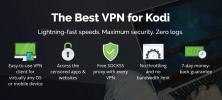Bästa Kodi-tillägg för Live TV år 2020 och hur man håller säkert
Television började som en hands-off typ av medium; program visades när sändningsnätet beslutade att det var bäst. De valde tidsluckorna, de valde säsongs debut och de valde avsnitten. Allt tittarna var tvungna att göra var att sätta på sina TV-apparater vid rätt tidpunkt, luta sig tillbaka och njuta.
Teknologier som videobandspelare och Tivo gav oss gradvis mer kontroll över vad vi kunde se och när, men det var det inte tills revolutionära produkter som YouTube, Netflix och Kodi att vi verkligen tog kontroll över vår underhållning alternativ. I 21st århundradet använder de flesta tjänster on-demand för att titta på filmer och visar de är intresserade av när det är bekvämt för dem. Traditionell TV-sändning finns dock fortfarande, och det är fortfarande rätt plats att gå om du vill titta på levande sporter som NFL eller fångstsändningar när de sänds.
30-dagars pengarna tillbaka-garanti
Oavsett om du letar efter bekvämligheten med att titta på "vad som händer" eller om du vill ta live-evenemang när de händer finns det många alternativ som hjälper dig att strömma tv-kanaler. Läs nedan för några av de bästa Kodi-tilläggarna för att titta på direkt-TV på din dator, smartphone, surfplatta eller bärbar dator.
Innan du använder Kodi, skaffa dig ett bra VPN
Kodi-programvaran är gratis, öppen källkod och helt lagligt att använda. Det är en enkel app som hjälper dig att organisera dina media och leverera innehåll till alla dina enheter, enkla och enkla. Det finns absolut inget skadligt med Kodi, men när du börjar installera tillägg från tredje part kan saker bli lite grumliga.
Inofficiella Kodi-tillägg levererar alla typer av funktionalitet till Kodis kärnupplevelse, inklusive strömmar som kan innehålla piratkopierat eller på annat sätt olagligt material. Även om de flesta länder inte har lagar som förbjuder dessa strömmar, har Kodi-användare fått meddelanden om intrång i upphovsrätt tidigare. För att säkerställa att du inte av misstag utlöser ett av dessa svar, bör du alltid använda ett virtuellt privat nätverk när du strömmar genom Kodi.
Skaffa sig 25% rabatt på alla paket från IPVanish vilket låter dig ansluta fem enheter till en krypterad VPN-anslutning vid en gång.
VPN blir snabbt nödvändiga verktyg för den moderna internetanvändaren. De krypterar all din onlinetrafik, vilket gör den helt oläslig för tredje parter, inklusive hackare, myndigheter och till och med din Internetleverantör. Denna krypterade trafik omdirigeras via VPN: s icke-lokala servernätverk, som tar bort alla spår av din identitet från varje datapaket. Slutresultatet är privat och anonym online-aktivitet, även för dina Kodi-filmströmmar.
Några av fördelarna med att använda ett VPN inkluderar:
- Strömma filer från alla Kodi-tillägg utan att oroa dig för ansvarsskyldighet för oavsiktligt åtkomst till olagligt innehåll.
- Stoppa webbplatser, lokala tjänsteleverantörer och myndigheter från att spåra dig.
- Se videor från andra länder på Netflix, Hulu, BBC iPlayer och mer.
- Förhindra hackare och datasnoopare från att se eller stjäla din information.
- Skydda dina personuppgifter när du reser eller använder allmän Wi-Fi.
- Avblockera censurerade webbplatser och geobegränsat innehåll.
Hur man väljer ett VPN för Kodi
VPN: er låter läskigt till en början; allt detta prat om AES-kryptering, L2TP / IPSec-protokoll, kryptografi och chifferknappar är tillräckligt för att vända bort någon. Lyckligtvis är VPN: s extremt enkla att använda! Allt du behöver göra är att ladda ner, logga in och börja surfa.
Att välja det VPN som bäst passar dina behov kan dock fortfarande vara lite beskattande. Vi har underlättat processen genom att begränsa kriterierna till några av de viktigaste funktionerna. Alla våra rekommenderade VPN: er klarar dessa test med flygande färger, så när du börjar leta efter bästa VPN att använda med Kodi, får du alltid rätt VPN för jobbet.
- Snabb nedladdningshastighet - Hastighet är allt när du tittar på en direkt TV-ström. VPN: n kan vara lite långsammare än din genomsnittliga internetuppkoppling, allt tack vare krypteringsprocessen. De bästa VPN: erna utvecklar lösningar som levererar snabba hastigheter utan att offra sekretess eller säkerhet.
- Nollloggningspolicy - Att hålla dina Kodi-strömmar säkra är oerhört viktigt. Hörnstenen i en VPNs sekretessfunktioner är hur företaget behandlar loggar, särskilt trafik- och DNS-begärningsloggar. För att säkerställa att dina data aldrig kan falla i fel händer måste du alltid se till att ditt VPN inte håller loggar över användaraktivitet.
- Tillåten trafik och filtyper - Ett antal VPN, särskilt de skissartade fria som du ser runt 'nätet, blockerar ofta vissa typer av trafik, vanligtvis P2P-nätverk och torrenter. Om du inte har tillgång till dessa kan du förkorta din Kodi-installation, så se till att ditt valda VPN tillåter alla fil- och trafiktyper och levererar obegränsad bandbredd, inga undantag.
- Bra servertillgänglighet - Att ha ett brett nätverk av servrar är oerhört användbart, även för allmän webbläsning och nedladdning. Det är särskilt viktigt för Kodi-strömmar, eftersom du vill undvika tätbefolkade servrar för att minska fördröjningen. Ju större ett VPN-nätverk är, desto lättare är det att hitta en bra anslutning.
Rekommenderad VPN: IPVanish

IPVanish är perfekt för att säkra dina Kodi-strömmar och få tillgång till HD-videor från olika tillägg. Tjänsten driver över 850 servrar i 60 olika länder, var och en levererar blixtar snabba hastigheter till städer runt om i världen. Du kommer också att få fördelen med noll trafikloggar, DNS-läckskydd och en automatisk dödsbrytare för att hålla dina sessioner privata och säkra. Lägg till ett stort utbud av anpassad mjukvara och obegränsad bandbredd så har du tagit fram en idealisk Kodi-vänlig VPN!
IPVanish innehåller också följande:
- Lättanvända anpassade appar för en mängd olika plattformar, inklusive stationära datorer, bärbara datorer och mobila enheter.
- Snabba och säkra servrar möjliggör otroliga fördröjningsfria videoströmmar genom Kodi.
- Obegränsad bandbredd och inga begränsningar för torrent- eller P2P-nätverksdata.
- Ladda ner torrenter med full sekretess och anonymitet.
EXKLUSIVT för beroendeframkallande tips: Få 60% rabatt när du registrerar dig för ett år av IPVanish, bara $ 4,87 per månad! Varje plan täcks av en fantastisk sju-dagars pengarna-tillbaka-garanti, vilket garanterar en riskfri testversion för din nya, privata internet-anslutning.
Hur du installerar Kodi-tillägg
Det finns olika sätt att installera tillägg till Kodi. Två av de vanligaste inkluderar nedladdning av förvar från en webbläsare och manuellt lägga till dem i Kodi, och att ställa in Kodi för att ladda ner repos själv. Det senare tenderar att vara mycket mer bekvämt för de allra flesta användare, särskilt om du vill hålla din installation organiserad och innesluten.
Innan du kan ladda ner förvar måste du ändra en av Kodis inställningar så att den får åtkomst till externa källor. Detta är en snabbomkopplare som bara tar några sekunder att göra:
- Öppna Kodi och klicka på kugghjulsikonen för att öppna systemmenyn.
- Gå till Systeminställningar> Tillägg.
- Växla reglaget bredvid alternativet "Okända källor".
- Acceptera varningsmeddelandet som dyker upp.
Förvar är hanterade samlingar av Kodi-tillägg. För att få den mest uppdaterade versionen av det tillägg du behöver är det bäst att gå igenom ett arkiv (annars riskerar du att få ett trasigt tillägg). Förvaringsinstallationsprocessen kan känna sig besvärlig till en början, men när du är van vid den kan du göra det i din sömn. Följ instruktionerna nedan för att installera nödvändiga repor så att du kan ta tag i de tillägg du behöver för att titta på live-tv via Kodi.
Bästa Kodi-tillägg för Live TV
EyeTV - officiellt tillägg för live-tv-strömmar
Det finns bara några officiella Kodi-tillägg som stöder live-TV, men EyeTV är en av de bästa. Installera det för att komma åt ditt EyeTV-bibliotek på alla Kodi-enheter och strömma det när som helst och var som helst. Du kommer att kunna titta på direkta lokala kanaler med väldigt lite installation, allt i härlig HD-kvalitet. Den enda fången är att du behöver en aktiv EyeTV-enhet för att få tillgång till innehållet, som kan köpas via den officiella webbplatsen.

Hur man installerar EyeTV:
- Öppna Kodi på din lokala enhet och välj "Tillägg."
- Klicka på ikonen för öppen ruta högst upp i menyraden (övre vänstra hörnet).
- Välj "Installera från arkivet".
- Välj ”Kodi Add-on repository”, den officiella repo som medföljer programvaran.
- Rulla ner till “Video-tillägg”.
- Välj "EyeTV-parser" och installera den.
- EyeTV-tillägget visas på din huvudmeny när det är klart.
cCloud TV - Hög kvalitet, lätt att använda
cCloud TV är ett Kodi-tillägg som gränssnitt direkt med cCloud webbplats, vilket är en av anledningarna till att det lyckats överleva så länge. Med cCloud kan du komma åt ett enormt utbud av liveinnehåll från bekvämligheten för alla Kodi-aktiverade enheter. Allt du behöver göra är att installera tillägget och starta kanalsurfing. cCloud organiserar sitt innehåll efter typ och genre, vilket innebär att du kan hoppa in för att se nyheter från hela världen, sportevenemang eller till och med prime time TV. Det finns också ett urval av arkiverade filmer och TV-programinnehåll för de dagar då du bara inte kan hitta något bra att titta på.
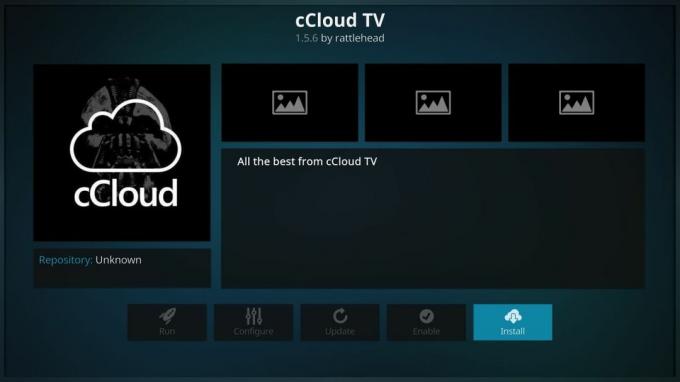
CCloud TV-tillägget är tillgängligt från ett antal populära förvar. Vissa av dem har dock prickigt stöd för tjänsten. Det mest pålitliga sättet att installera är att lägga till Simply Caz-repo till din Kodi-enhet och ta cCloud TV därifrån. Om du redan har Simply Caz installerat, hoppa till steg 14.
Hur man lägger till cCloud TV till Kodi:
- Öppna Kodi på din lokala enhet.
- Klicka på kugghjulsikonen för att öppna systemmenyn.
- Gå till Filhanterare> Lägg till källa (du kan behöva klicka på dubbelpunkten för att gå till toppen av katalogen).
- Skriv in följande URL precis som den visas: http://repo.cazwall.com/sc/
- Namnge det nya arkivet "cazwall".
- Klicka på "OK".
- Gå tillbaka till Kodi-huvudmenyn.
- Välj ”Tillägg”.
- Klicka på ikonen för öppen ruta högst upp i menyraden.
- Välj "Installera från zip-fil".
- Välj “cazwall”.
- Öppna mappen märkt ”Förvar (klicka här)”.
- Installera den namngivna filen repository.simplycaz -. #### zip
- Gå tillbaka till tilläggsmenyn och klicka på ikonen för öppen ruta igen.
- Välj “Installera från förvaret”.
- Hitta och klicka på "Simply Caz Repo".
- Välj "Programtillägg".
- Välj "cCloud TV" och installera den på Kodi.
Tillverkad i Kanada - Live TV och sport
Ett av de mest kända live-tv-tilläggena är Made in Canada, en enkel förlängning som ger dig tillgång till en mängd olika kanadensiska IPTV-kanaler av hög kvalitet. Välj mellan USA och Storbritannien listor om du vill, eller välj direkt kanadiska (engelska) eller kanadensiska (franska) liveströmmar. Om du kan se det på TV i Kanada, ingår det i det här tillägget. Allt är lätt att använda och ser bra ut i skarp HD-kvalitet.

För att installera Made in Canada måste du lägga till Koditips-arkivet till din enhet. Om du redan har Koditips installerat, hoppa till steg 14.
Hur man installerar Made in Canada på Kodi:
- Öppna Kodi på din lokala enhet.
- Klicka på kugghjulsikonen för att öppna systemmenyn.
- Gå till Filhanterare> Lägg till källa (du kan behöva klicka på dubbelpunkten för att gå till toppen av katalogen).
- Skriv in följande URL precis som den visas: http://repo.koditips.com
- Namnge det nya förvaret ”Koditips”.
- Klicka på "OK".
- Gå tillbaka till Kodi-huvudmenyn.
- Välj ”Tillägg”.
- Klicka på ikonen för öppen ruta högst upp i menyraden.
- Välj "Installera från zip-fil".
- Välj Koditips-filen.
- Installera den namngivna filen repository.koditips-1.0.0.zip (Versionsnumren kan vara något annorlunda).
- Gå tillbaka till tilläggsmenyn och klicka på ikonen för öppen ruta.
- Välj "Installera från förvaret"
- Hitta och klicka på "KodiTips.com Repository"
- Rulla ner till "Video-tillägg"
- Leta reda på “Made in Canada IPTV” och installera.
- Öppna ditt nya tillägg från huvudmenyn när installationen är klar.
Specto Fork: packad med innehåll
Ett inofficiellt tillägg med så mycket innehåll att du aldrig får slut på saker att titta på. Specto Fork är en populär förlängning som organiserar allt efter tid och typ. Letar du efter en arkiverad film att titta på? Det finns ett avsnitt för det. Vad sägs om TV-program sorterade efter popularitet? Det är där också. Live-kanalsändningarna fungerar inte alltid, men när de gör det kommer du att kunna titta på TV precis som i gamla dagar. Kanske är den bästa funktionen en kalender som visar TV-program efter deras datum. Så fort ett program är tillgängligt online har du en aktiv länk redo att strömma.
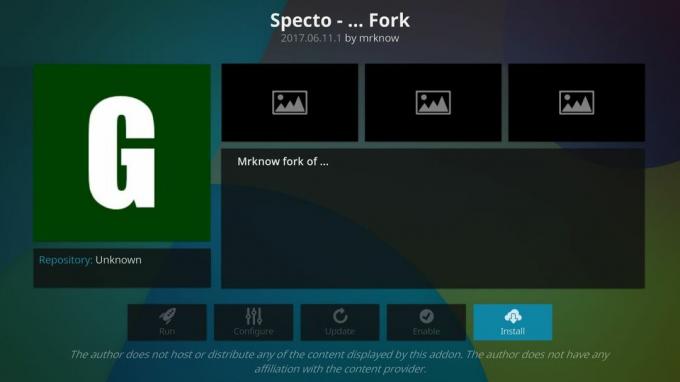
Om du vill använda Specto Fork måste du installera den från SuperRepo. Om du redan har lagret lagrat, hoppa till steg 14.
Hur du installerar Specto Fork på Kodi:
- Öppna Kodi på din lokala enhet.
- Klicka på kugghjulsikonen för att öppna systemmenyn.
- Gå till Filhanterare> Lägg till källa (du kan behöva klicka på dubbelpunkten för att gå till toppen av katalogen).
- Skriv in följande URL precis som den visas: http://srp.nu
- Namnge det nya förvaret ”SuperRepo”.
- Klicka på "OK".
- Gå tillbaka till Kodi-huvudmenyn.
- Välj ”Tillägg”.
- Klicka på ikonen för öppen ruta högst upp i menyraden.
- Välj "Installera från zip-fil".
- Välj “SuperRepo” följt av ditt version av Kodi.
- Välj "Alla" för att installera hela SuperRepo-uppsättningen av tillägg.
- Gå tillbaka till tilläggsmenyn och klicka på ikonen för öppen ruta igen.
- Välj “Installera från förvaret”.
- Hitta och klicka på “SuperRepo All”.
- Rulla ner till “Video-tillägg”.
- Leta reda på “Specto -… Fork” och installera.
Helt enkelt Caz TV - Kvalitet över kvantitet
Cazwall-förvaret är en liten samling tillägg som packar ett stort slag. Det har några fantastiska live-sporttillägg och en handfull film- och TV-relaterat innehåll, men de två största erbjudandena är Turkiska spellistor, cCloud TV (se ovan) och Elysium. Med dessa funktioner kan du simma i live-TV-sändningar i flera dagar, och Simply Caz-repo är en av de få platserna som fortfarande erbjuder dem.
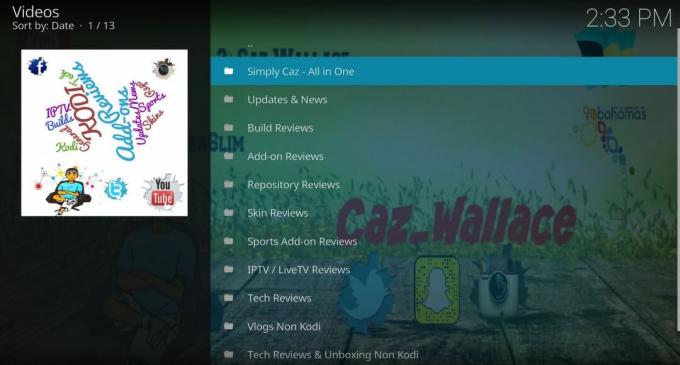
Så lägger du Simply Caz TV till Kodi:
- Öppna Kodi på din lokala enhet.
- Klicka på kugghjulsikonen för att öppna systemmenyn.
- Gå till Filhanterare> Lägg till källa (du kan behöva klicka på dubbelpunkten för att gå till toppen av katalogen).
- Skriv in följande URL precis som den visas: http://repo.cazwall.com/sc/
- Namnge det nya arkivet "cazwall".
- Klicka på "OK".
- Gå tillbaka till Kodi-huvudmenyn.
- Välj ”Tillägg”.
- Klicka på ikonen för öppen ruta högst upp i menyraden.
- Välj "Installera från zip-fil"
- Välj “cazwall”.
- Öppna mappen märkt ”Förvar (klicka här)”.
- Installera den namngivna filen repository.simplycaz -. #### zip
- Gå tillbaka till tilläggsmenyn och klicka på ikonen för öppen ruta igen.
- Välj “Installera från förvaret”.
- Hitta och klicka på "Simply Caz Repo" och sedan på "Video-tillägg".
- Välj "Simply Caz Tv" och låt det installeras.
PS: Du kan installera alla andra tillägg du vill från Simply Caz Repo, var bara försiktig så att du inte bryter med några upphovsrättslagar när du använder den.
Strömma direkt-TV till din faktiska TV
En av de bästa delarna med att titta på TV är att hoppa ner på soffan och bara koppla av. Det är ganska svårt att göra om du dock främst använder Kodi på din stationära dator eller surfplatta. Eftersom Kodi fungerar på en mängd olika enheter kan du dock installera den på ny hårdvara som gränssnitt med din TV. I stället för att hoppa över skrivbordet kan du sitta ner och njuta av TV-strömmar på storskärmen som de gamla goda dagarna.
Det bästa sättet att strömma Kodi-innehåll till din TV är att installera Kodi på en Amazon Fire TV Stick. Du har tillgång till allt som Kodi har att erbjuda, inklusive tillägg, levande sportströmmar, TV-program och filmer. Installationsprocessen är extremt enkel och kräver ingen maskinvaruhackning eller rooting. Du kan till och med installera en VPN på din Amazon Fire TV Stick för att säkerställa att din ström förblir privat och säker.
Har du inte en Amazon Fire TV-enhet? Ett andra alternativ är att installera Kodi på en Apple TV. Det här är lite mer involverat än Fire TV Stick-metoden, men om du redan har en Apple TV och inte vill byta hårdvara hjälper guiden dig att få upp saker.
Sök
Nya Inlägg
Movie Hut Kodi-tillägg: Se nya och klassiska filmer på Kodi
Älskar du att titta på filmer hemma? Idag visar vi dig hur du gör j...
Titta på NHL på Kodi
National Hockey League - eller NHL - är Nordamerikas främsta - och ...
Elementum Kodi-tillägg: Ladda ner filmer och TV-program på Kodi
Elementum-tillägget för Kodi är en gaffel för det populära Quasar-t...